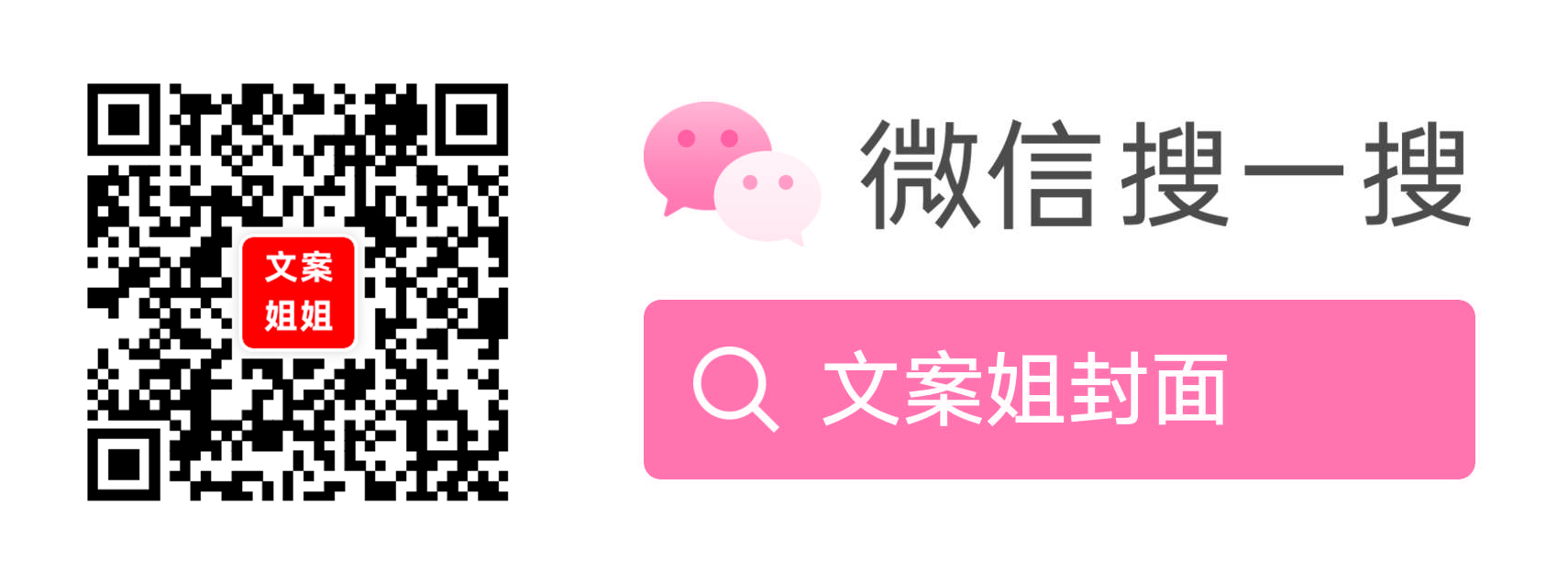在重装系统之前,需要对重要的文件和数据进行备份,以免丢失。还需要确保有一个可用的系统安装盘或USB安装介质。

1. 下载最新的系统安装镜像:
在官方网站上下载最新的Windows 10系统安装镜像文件。选择与自己电脑相符的版本,如家庭版、专业版等。下载过程可能需要一些时间,需要耐心等待。
2. 制作启动盘或USB安装介质:
将下载好的系统安装镜像文件制作成启动盘或USB安装介质。可以使用各种制作工具,如Windows官方的Media Creation Tool或第三方的制作软件。按照工具的指引进行制作,制作完成后,将启动盘或USB安装介质插入电脑。
3. 进入BIOS设置:
重启电脑,持续按下电脑开机时出现的按键(通常是DEL、F2或F12),进入电脑的BIOS设置界面。在BIOS设置界面中找到“启动顺序”或“引导顺序”选项,将启动盘或USB安装介质调整到第一顺位。保存设置并退出BIOS。
4. 安装系统:
重启电脑,此时电脑将从启动盘或USB安装介质中引导启动系统安装程序。按照提示选择安装语言、时区和键盘布局等设置。选择“自定义安装”选项,选择要安装系统的硬盘分区或驱动器。点击“下一步”开始安装。
5. 完成系统设置:
安装过程中,电脑将自动重启多次。在每次重启后,根据指引进行一些系统设置,如设置用户名、密码、网络连接等。安装完成后,系统将进行一次启动。
6. 安装驱动程序和应用程序:
安装完系统后,需要安装相应的驱动程序和常用应用程序,以确保电脑正常工作。可以通过官方网站或驱动管理工具来下载并安装最新的驱动程序。对于常用应用程序,可以根据自己的需求选择下载安装。
通过以上六个步骤,就可以顺利地进行WIN10系统的重装。准备工作要做好,确保重要文件备份和系统安装盘的准备。下载最新的系统安装镜像文件,制作启动盘或USB安装介质。进入BIOS设置,将启动顺序设置为启动盘或USB安装介质。按照提示安装系统,完成系统设置。安装驱动程序和应用程序,使电脑正常工作。这些步骤都需要注意细节和耐心,以确保系统重装的成功。重装系统后,可以重新配置电脑,提升其性能和使用体验。
重装系统步骤WIN10专业版
Windows 10操作系统是目前最广泛使用的计算机操作系统之一。在某些情况下,重装系统可能是解决一些问题的有效方法。本篇文章将为您介绍重装Windows 10专业版的步骤和注意事项。
1.备份重要数据
在进行任何系统操作之前,备份重要数据是必不可少的。您可以使用外部硬盘、云存储或其他存储设备来备份您的文件和文件夹。确保备份包括您的文档、图片、音乐和视频等重要数据,以免丢失。
2.获取安装媒体
重装Windows 10专业版的第一步是获取合适的安装媒体。您可以从Microsoft官方网站上下载Windows 10的镜像文件,然后将其刻录到光盘或制作成启动USB驱动器。确保您选择了正确的Windows 10专业版版本以及适合您计算机架构的版本。
3.启动计算机
将安装媒体插入计算机,然后重新启动计算机。在计算机重新启动时,按下相应的按键进入BIOS设置。不同的计算机品牌和型号可能有不同的按键,常见的按键是F2、F10或Delete键。在BIOS设置中,将启动顺序更改为首先从安装媒体启动。
4.安装Windows 10
完成第三步后,计算机将从安装媒体启动。屏幕上会出现Windows 10安装程序的界面。按照屏幕上的指示进行操作,选择语言、时间和货币格式等个性化设置。点击“下一步”继续安装。
5.选择安装类型
在安装程序的界面上,您将看到“安装类型”选项。选择“自定义”选项,这样您可以选择是否要保留您的文件和应用程序。如果您想要进行全新的安装,请选择“没有”选项。如果您想要保留一些个人数据,选择“保留Windows设置、文件和应用程序”选项。
6.分区和格式化
在这一步中,您可以选择要安装Windows 10的磁盘分区。如果您有多个硬盘或分区,选择要安装的目标分区。点击“格式化”按钮来清除该分区上的所有数据。请注意,这将永久删除该分区上的所有数据,请确保您已经备份了重要数据。
7.安装Windows 10
完成格式化后,点击“下一步”开始安装Windows 10。安装过程可能需要一些时间,取决于您的计算机性能和硬盘容量。在安装过程中,请耐心等待。
8.设置Windows 10
安装完成后,您将需要进行一些基本设置,例如选择您的地区和键盘布局。您还可以选择是否要连接到无线网络。根据屏幕上的指示完成设置。
9.更新和驱动程序安装
安装完成后,您需要更新Windows 10以获取最新的功能和安全性修复。进入设置,选择“更新和安全性”选项,然后点击“检查更新”。您还需要安装适合您计算机硬件的驱动程序,以确保所有设备正常工作。
10.恢复备份数据
在重装系统后,您可以将之前备份的重要数据恢复到计算机中。使用您之前选择的备份设备,将文件和文件夹复制到计算机中的相应位置。
以上就是重装Windows 10专业版的步骤和注意事项。在进行任何系统操作之前,要备份重要数据,并确保您了解每个步骤的含义和影响。重装系统是个较为复杂的过程,如果您不确定如何操作,建议寻求专业人士的帮助。
重装系统步骤和详细教程U盘
十、结尾
通过使用U盘进行系统重装,您可以快速解决计算机系统的问题,并清除系统垃圾。希望本文提供的详细教程可以帮助读者轻松地完成这一操作。在重装系统之前要备份重要的文件和数据,以免丢失。祝您成功重装系统!
本文介绍了重装系统的步骤和详细教程,帮助读者了解如何使用U盘进行系统重装。通过准备工作、制作可启动U盘、BIOS设置、选择安装方式、分区和格式化、等待安装、设置个人信息、更新和安装驱动程序等步骤,读者可以轻松地完成系统重装操作。希望这篇文章对读者有所帮助。